
uTorrent so konfigurieren, dass es schneller läuft
Der Download von Dateien aus dem Internet mittels uTorrent ist schneller und sicherer als mit Programmen wie Ares oder eMule. Eine schlechte Konfiguration kann jedoch dazu führen, dass der Download von Dateien länger dauert, trotz großer Anzahl von Seeds.
Downloads in uTorrent beschleunigen
Öffnen Sie uTorrent, klicken Sie auf die Schaltfläche Optionen und gehen Sie zu den Einstellungen. In dem sich öffnenden Fenster gehen Sie zu dem Abschnitt Verbindung und geben Sie in das Feld Port für eingehende Verbindungen die Ziffern 45682 ein. Markieren Sie auch die Optionen Aktiviere UPnP Port Mapping, Aktiviere NAT-PMP Port Mapping und Ausnahme in der Windows Firewall mit einem Häkchen. Außerdem wählen Sie in dem darunterliegendem Abschnitt Proxy Server bei Typ die Möglichkeit (keiner) aus:

Klicken Sie nun auf den Abschnitt Bandbreite und legen Sie die folgenden Werte fest: 1750 bei Max. Upload-Rate (kB/s): [0: unbegrenzt] (wenn Ihre Internetgeschwindigkeit nur weniger als 10 Megabit pro Sekunde zulässt, empfehlen wir 1024, aber wenn Sie merken, dass die Upload-Geschwindigkeit die Download-Geschwindigkeit beeinträchtigt, geben Sie 1000 ein), 1890 bei Maximale Download-Rate (kB/s): [0: unbegrenzt], 200 bei Maximale Gesamtanzahl der Verbindungen, 2329 bei Maximale Anzahl von verbundenen Peers pro Torrent, 14 bei Anzahl der Uploadslots pro Torrent. Markieren Sie außerdem das Feld Nutze zusätzliche Uploadslots falls Upload < 90%:
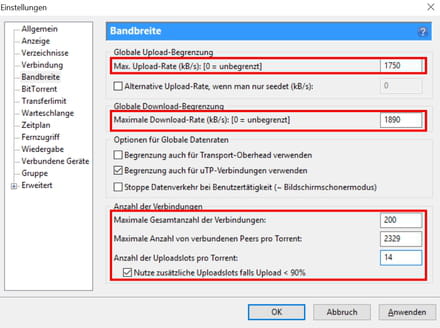
Gehen Sie anschließend in den Abschnitt BitTorent und markieren Sie alle Kästchen außer Bandbreite f. lok. Peers beschränk. und Selbstlosen Modus aktivieren. Erlauben Sie in dem Abschnitt Protokoll Verschlüsselung Ausgehend und markieren Sie ebenfalls Erlaube unverschlüsselte eingeh.:

Nun gehen Sie in den Abschnitt Warteschlange und legen Sie die folgenden Werte fest: 60 bei Maximale Anzahl von aktiven Torrents (Up- oder Download), 93 bei Maximale Anzahl von aktiven Downloads, 150 bei Minimale Rate (%), 0 bei Minimale Seed-Zeit (Minuten) und 0 bei Minimale Anzahl verfügbarer Seeds:

Klicken Sie auf Anwenden und dann auf OK. Starten Sie abschließend uTorrent neu, damit die Änderungen wirksam werden.
Foto: © BitTorrent Inc.
- Utorrent schneller machen
- Utorrent download schneller machen - Beste Antworten
- Utorrent99 - Beste Antworten
- Mozilla schneller machen - Tipps -Mozilla Firefox
- Pc schneller machen kostenlos - Guide
- Utorrent classic - Downloads - Download-Tools
- Utorrent 99 ✓ - Forum internet
- Snapchat video schneller machen - Tipps -[CCM]
